TTEP.CN > 手机 >
路由器设置怎么备份 TP-Link路由器备份教程
备份相信大家都不会陌生,比如系统备份、手机数据备份等等,一般对于用户来说都非常重要。今天小编为大家分享的是路由器备份。很多朋友对于路由器备份比较陌生,而一旦更换路由器或者将路由器恢复出厂设置后,很多朋友都会忘记宽带密码或者忘记路由器如何设置。其实这种情况,可以通过路由器备份轻松解决。以下是详细的TP-Link路由器备份教程,希望大家会喜欢。

TP-Link路由器备份教程
第一步:首先登陆路由器后台管理界面,具体方法是在浏览器网址中,输入192.168.1.1,然后按回车键打开,之后输入路由器登陆账号与密码,如下图。
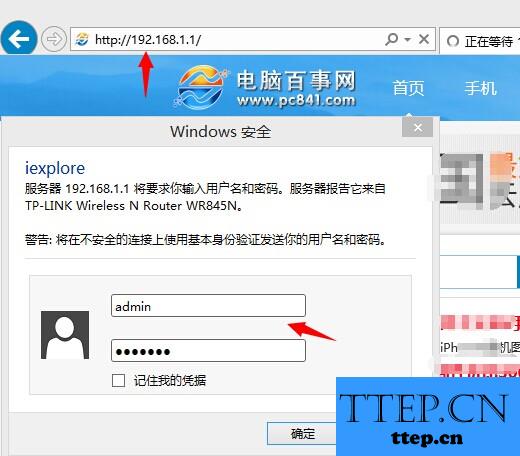
路由器登陆
第二步:进入TP-Link路由器后台设置界面后,我们在左侧菜单下方点击“系统工具”,然后再展开的菜单中,点击进入“备份和载入配置”,之后在右侧就可以看到路由器配置界面了,如下图所示:
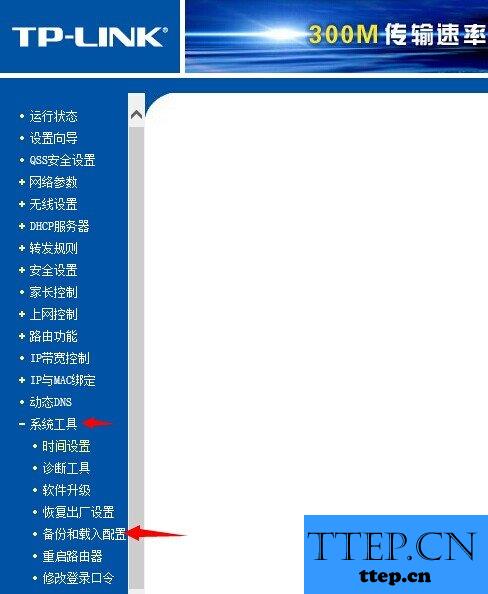
备份和载入配置设置
第三步:接下来在右侧显示的备份操作中,点击“备份配置文件”,之后会弹出一个保存文件对话框,我们点击另存为,如下图所示:
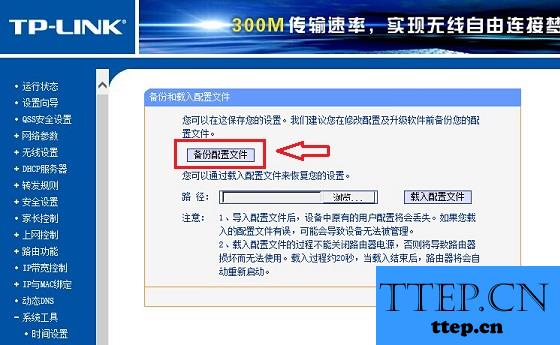
第四步:最后就是自定义路由器备份文件保存路径了,我们可以防止在一个自己容易找到的地方,比如保存到E盘,另外文件名还可以改成自己喜欢的名字,比如电脑技术吧路由器备份,如下图。
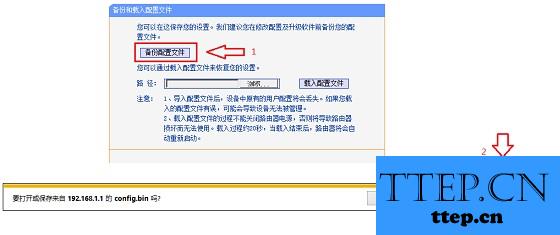
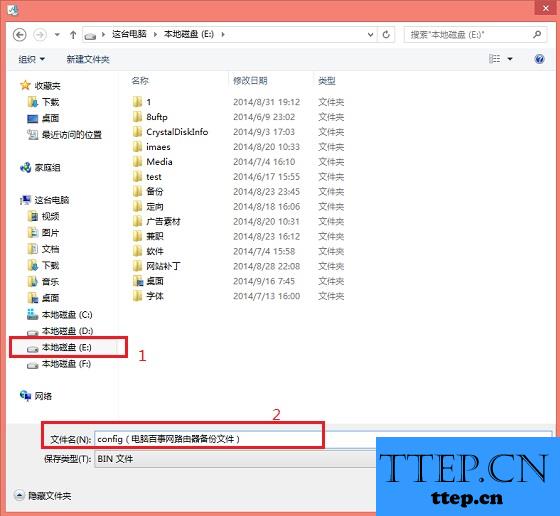
以上备份完成后,在电脑的E盘就可以看到我们刚才备份的路由器配置文件了,如果重置路由器,又不想重新设置路由器的话,就可以进入路由器管理界面,进行还原,这样就可以轻松设置好路由器了。

TP-Link路由器备份教程
第一步:首先登陆路由器后台管理界面,具体方法是在浏览器网址中,输入192.168.1.1,然后按回车键打开,之后输入路由器登陆账号与密码,如下图。
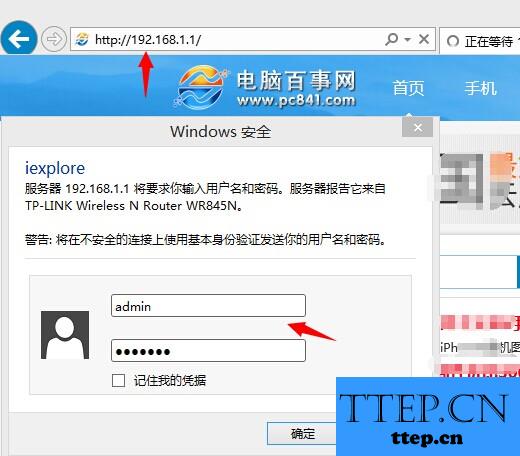
路由器登陆
第二步:进入TP-Link路由器后台设置界面后,我们在左侧菜单下方点击“系统工具”,然后再展开的菜单中,点击进入“备份和载入配置”,之后在右侧就可以看到路由器配置界面了,如下图所示:
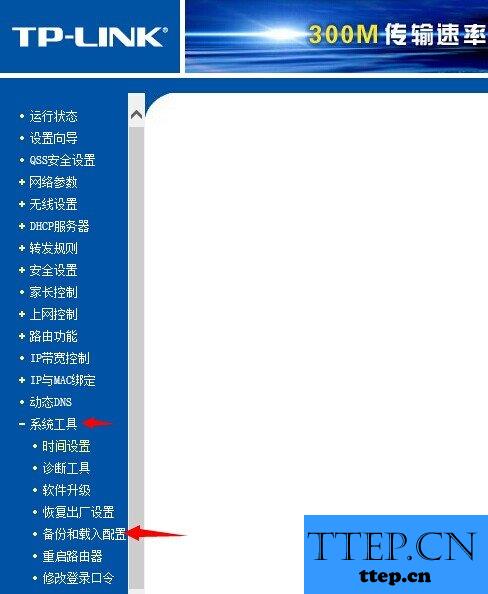
备份和载入配置设置
第三步:接下来在右侧显示的备份操作中,点击“备份配置文件”,之后会弹出一个保存文件对话框,我们点击另存为,如下图所示:
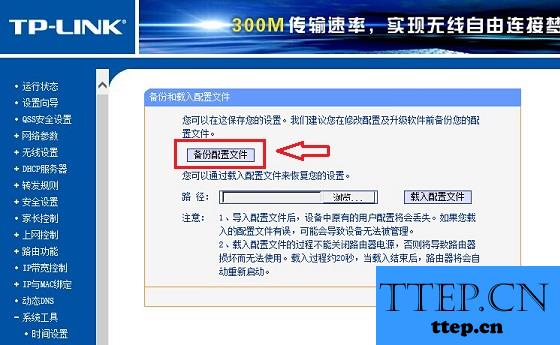
第四步:最后就是自定义路由器备份文件保存路径了,我们可以防止在一个自己容易找到的地方,比如保存到E盘,另外文件名还可以改成自己喜欢的名字,比如电脑技术吧路由器备份,如下图。
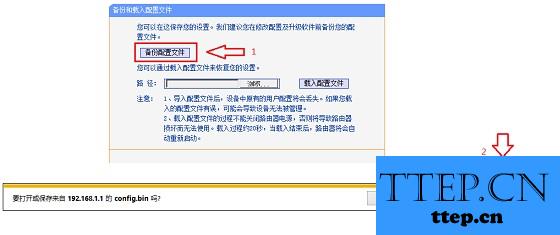
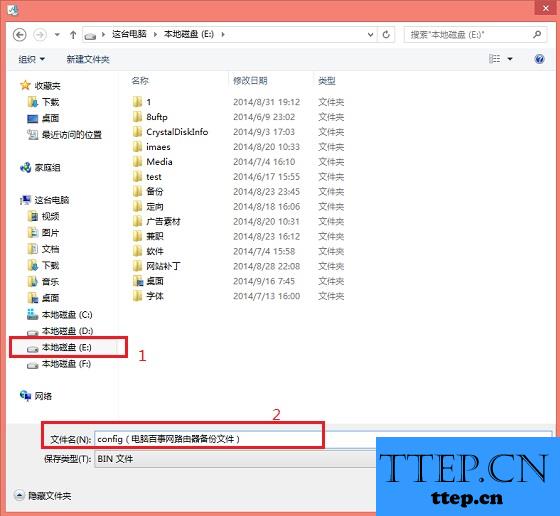
以上备份完成后,在电脑的E盘就可以看到我们刚才备份的路由器配置文件了,如果重置路由器,又不想重新设置路由器的话,就可以进入路由器管理界面,进行还原,这样就可以轻松设置好路由器了。
- 最近发表
- 赞助商链接
